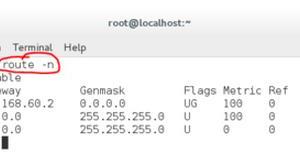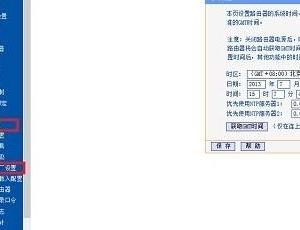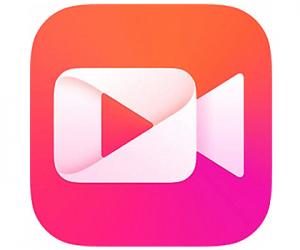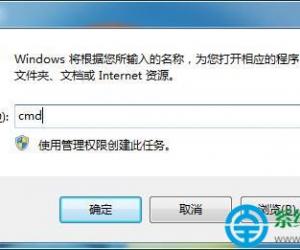如何将电脑文件批量导入印象笔记?方便随时查看文件
发布时间:2020-06-11 17:47:33作者:知识屋
很多用户在存放文件的时候,都会选择存放在电脑里。可是,我们没有办法时刻将电脑带在身边。当遇到急需看电脑文件的时候,电脑又不在身边,该怎么办?很多用户都会遇到这样的困扰。其实,印象笔记就可以解决这一问题。用户可以把电脑中的文件批量导入印象笔记。这样我们就可以随时随地看到文件内容了。因为很多新用户不懂怎么操作,所以,本文将为大家具体讲解如何把电脑中的文件批量导入印象笔记。
如何把电脑文件批量导入印象笔记?
1、首先,用户需要登录印象笔记。在印象笔记的操作界面中,点击菜单栏“工具”的子菜单中的“导入文件夹”。
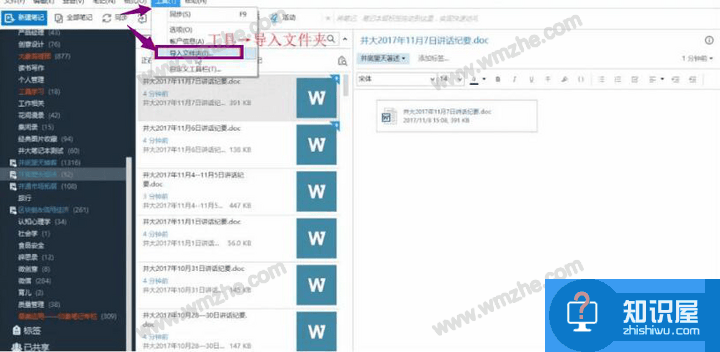
2、然后,印象笔记便会弹出如下图的“导入文件夹”设置窗口。用户需要对“子文件夹”进行设置。如果有子文件夹的话,需要一起导入就选“是”,反之,选择“否”。
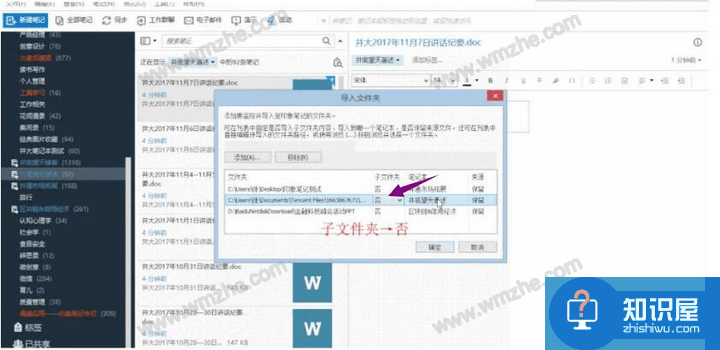
3、因为用户要把电脑中的文件批量导入印象笔记,所以,双击窗口的笔记本,弹出的笔记本搜索窗中,用户选择需要导入的目标笔记本。
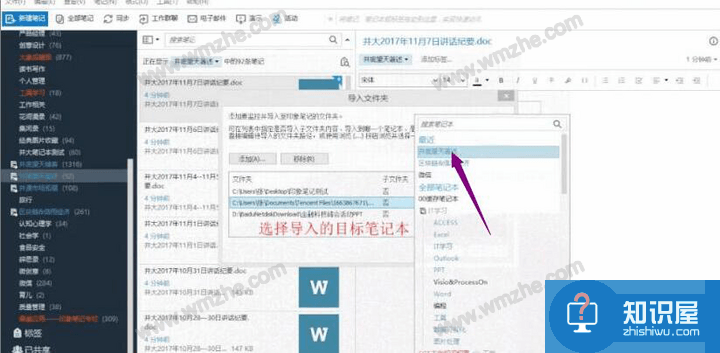
4、接下来,用户还需要对文件的来源进行设置。如果希望对源文件进行保留,就选择“保留”。我们一般建议选择“保留”。
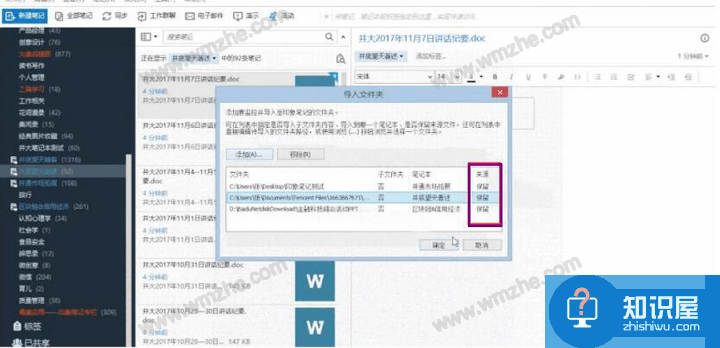
5、当子文件夹、笔记本、来源这三项内容都设置好后,点击“确定”按钮。印象笔记便开始批量导入电脑中的文件。
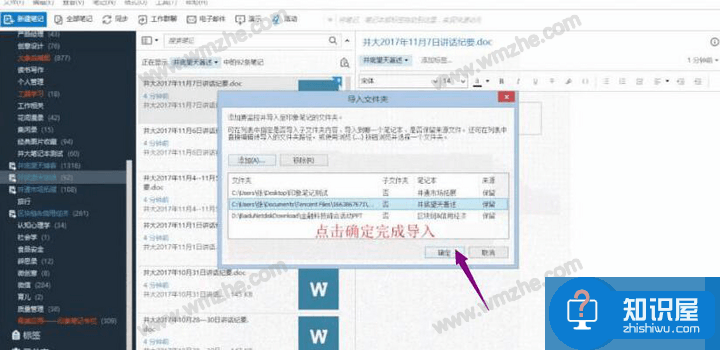
6、最后,用户回到印象笔记的主界面,可以发现电脑中的文件已经成功批量导入印象笔记了。
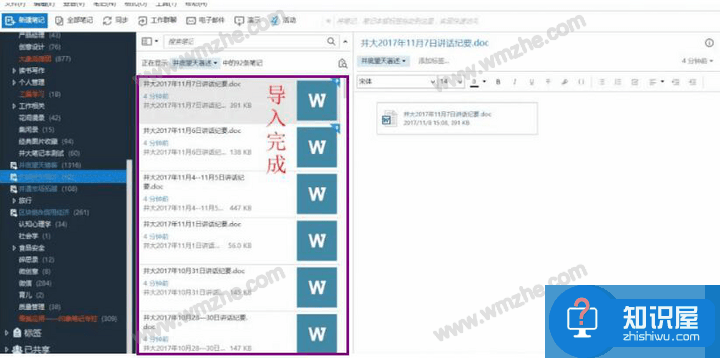
用户把电脑中的文件批量导入印象笔记之前,建议用户先将电脑中的杀毒软件关闭,或者将需要批量导入的电脑文件加入到白名单。这样可以避免在同一个文件夹里重复导入文件或者出现文件导入不完整的情况发生。
知识阅读
软件推荐
更多 >-
1
 一寸照片的尺寸是多少像素?一寸照片规格排版教程
一寸照片的尺寸是多少像素?一寸照片规格排版教程2016-05-30
-
2
新浪秒拍视频怎么下载?秒拍视频下载的方法教程
-
3
监控怎么安装?网络监控摄像头安装图文教程
-
4
电脑待机时间怎么设置 电脑没多久就进入待机状态
-
5
农行网银K宝密码忘了怎么办?农行网银K宝密码忘了的解决方法
-
6
手机淘宝怎么修改评价 手机淘宝修改评价方法
-
7
支付宝钱包、微信和手机QQ红包怎么用?为手机充话费、淘宝购物、买电影票
-
8
不认识的字怎么查,教你怎样查不认识的字
-
9
如何用QQ音乐下载歌到内存卡里面
-
10
2015年度哪款浏览器好用? 2015年上半年浏览器评测排行榜!